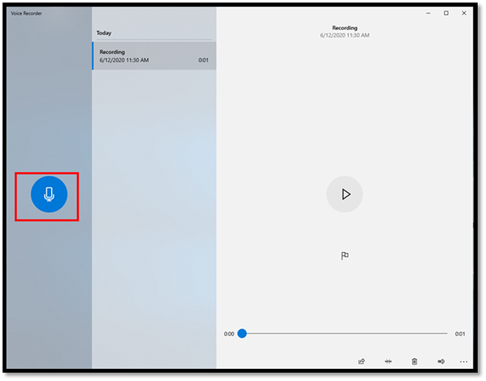[Motherboard] Two-Way AI Noise Cancelation - Pendahuluan
Tentang Peredam Kebisingan AI Dua Arah
Utilitas audio terbaru kami memanfaatkan basis data pembelajaran mendalam yang sangat besar untuk mengurangi kebisingan latar belakang dari mikrofon* dan audio masuk. Bunyi keyboard yang mengganggu, klik mouse, dan kebisingan sekitar lainnya dipangkas dengan cerdas sehingga Anda dapat mendengar dan didengar dengan jernih saat bermain game atau dalam panggilan.
Beberapa koneksi port didukung:
Ini mendukung semua jenis perangkat audio yang terhubung, misalnya, jack audio 3.5mm, USB, atau Bluetooth.
Bagaimana cara mendukung Peredam Kebisingan AI Dua Arah?
Anda dapat memeriksa spesifikasi produk di situs web resmi ASUS.
(Mis: ROG MAXIMUX XIII EXTREME)

Two-Way AI Noise Cancelation: Panduan Pengaturan
1. Daftar Dukungan
2. Panduan Pengaturan
3. Uji Two-Way AI Noise Cancelation
Platform Chipset | Model | |
|---|---|---|
| Intel | Z690 | |
| H670 | ||
| B660 | ||
| Z590 | ||
| H570 | ||
| B560 | ||
| AMD | X570 | |
| B550 | ||
| B450 | ||
Panduan 2._Setup
Langkah 1. Buka Armoury Crate
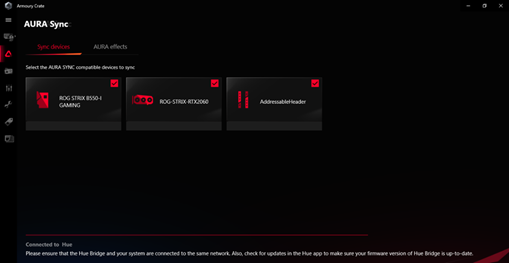
Langkah 2. Klik "Perangkat" dan pilih motherboard Anda.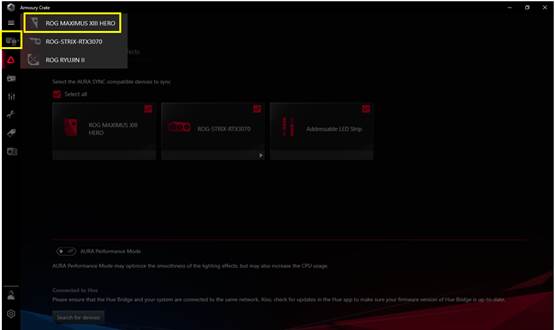
Langkah 3. Klik "Audio"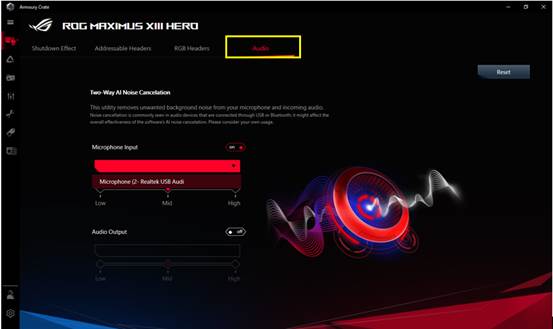
Langkah 4. Nyalakan Input mikrofon /Output audio setelah mencolokkan perangkat audio dan pilih perangkat yang ingin Anda terapkan Input mikrofon /Output audio
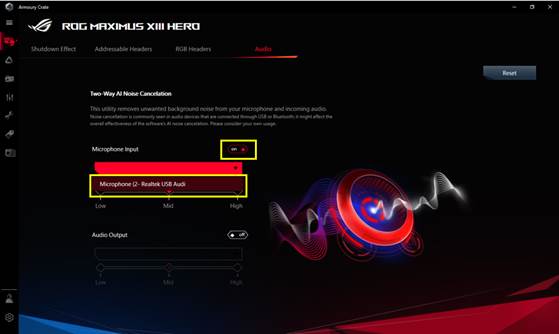
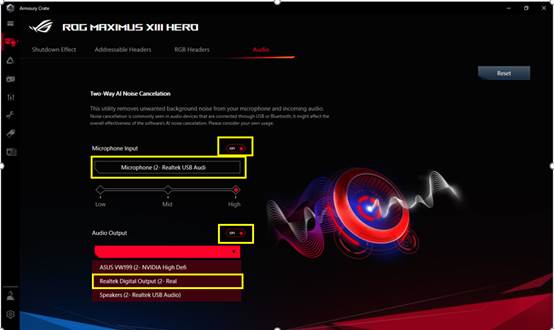
Langkah 5. Sesuaikan level input mikrofon /output audio, tergantung pada lingkungan tempat Anda berada
* Untuk Jenis Kebisingan yang disarankan, silakan lihat tabel di bawah ini.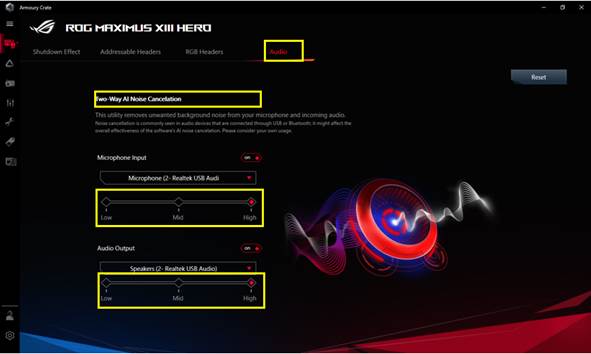
Level | Skenario pengguna | Jenis Kebisingan |
Low level | Sedikit terganggu oleh kebisingan latar belakang selama panggilan | misalnya mengetik keyboard, mengklik mouse, suara kipas, Suara berbicara di kantor, dll. |
Middle level | Gangguan yang disebabkan oleh kebisingan latar belakang selama panggilan. Pengguna perlu mengulangi untuk percakapan yang jelas | misalnya Suara anak-anak bermain, mengobrol, Kebisingan latar belakang di kafe |
High level | Tidak dapat mendengar suara Anda selama panggilan. Kebisingan telah mengganggu panggilan secara serius. | misalnya Pekerjaan konstruksi, Renovasi rumah, Menyedot debu lantai, dll. |
Langkah 6. Lanjutkan untuk penyiapan untuk aplikasi komunikasi atau streaming langsung.
Catatan:
1. Klik "Reset" saat Anda mencolokkan kembali dan mengganti perangkat audio, atau saat perangkat Anda tidak terdeteksi.
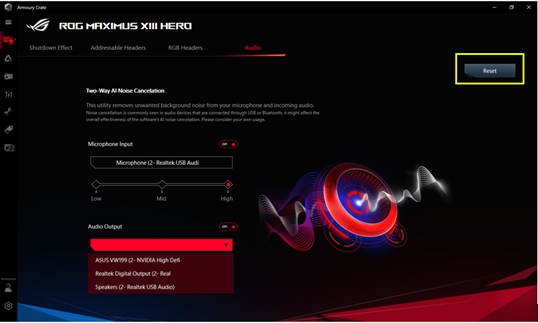
2. Klik "OK" untuk melanjutkan
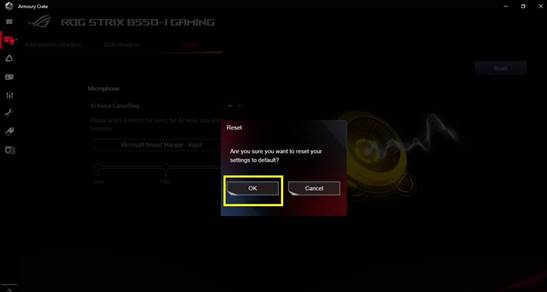
2._UJI Two-Way AI Noise Cancelation
Untuk menguji apakah kebisingan latar belakang yang tidak diinginkan dari mikrofon atau audio masuk dihapus dengan fungsi ini diaktifkan, kami sarankan untuk mengonfirmasi dengan langkah-langkah berikut:
· Audio output test
1. Aktifkan Output Audio dan pilih perangkat speaker output Anda (Mis: 3.5mm->Realtek USB Audio)
2. Buka perangkat lunak komunikasi (Misalnya: Teams, Discord, Zoom, dll.), dan pilih perangkat keluaran "AI Noise-Canceling Speaker (ASUS Utility)
3. Mintalah satu orang memutar kebisingan latar belakang dan berbicara pada saat yang bersamaan; sementara orang lain menguji apakah suara yang diterima jernih dan tanpa suara lingkungan dalam jarak yang berbeda tanpa gangguan apa pun dengan orang pertama.
· Microphone Input
1. Buka aplikasi perekaman audio saat Input Mikrofon dinonaktifkan. Ambil Perekam Suara Window sebagai contoh, dan rekam suara Anda dengan mikrofon Anda. Klik ikon "Rekam" untuk memulai perekaman.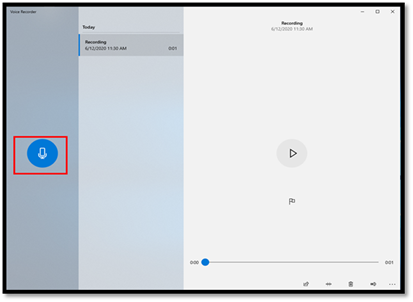
2. Siapkan Peredam Kebisingan AI Dua Arah di Armoury Crate (Silakan lihat Instruksi di atas).
3. Siapkan mikrofon peredam bising AI dua arah (ASUS Utility) di pengaturan suara Windows. (Silakan lihat Instruksi di bawah)
Langkah 1. Klik "Buka Pengaturan Suara"
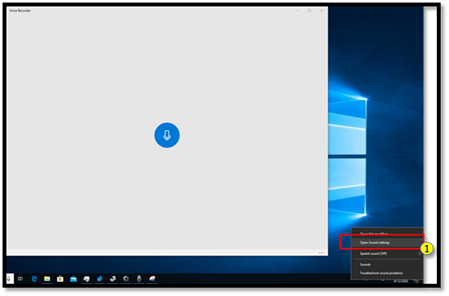
Langkah 2. Pilih "AI Noise Canceling (ASUS Utility) di Input
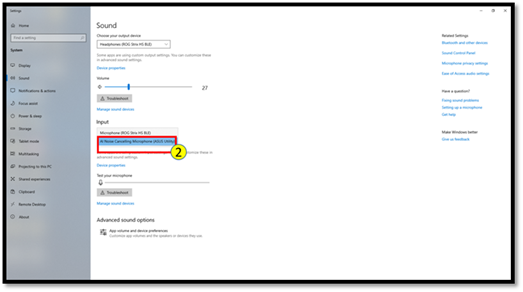
4. Buka lagi aplikasi perekaman audio dan rekam suara Anda dengan mikrofon Anda. Anda dapat membandingkan perbedaannya untuk memeriksa apakah Output Audio diaktifkan.